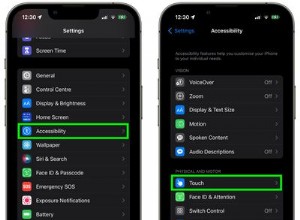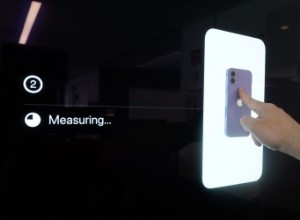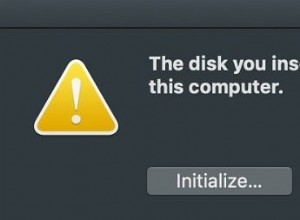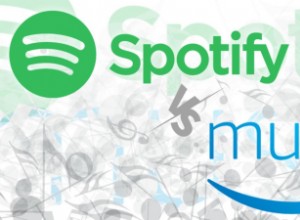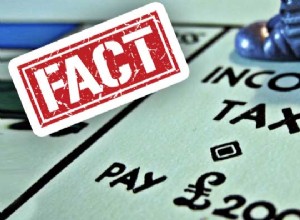نظرًا لأننا نميل إلى قضاء المزيد من الوقت على هواتفنا مقارنة بأجهزة الكمبيوتر الخاصة بنا ، فإن معظم محتوى الويب اليوم مُحسَّن لمستخدمي الجوّال. ولكن هل تساءلت يومًا كيف يعرف متصفحك متى يعرض لك الإصدار الملائم للجوال من موقع ويب؟ كيف تعرف الجهاز الذي تستخدمه للوصول إلى صفحة الويب؟ تعرف على سلاسل وكيل المستخدم!

يحتوي كل رأس HTTP ، من بين بيانات أخرى ، على سلسلة وكيل المستخدم ، والتي تساعد الخادم في تحديد المكان الذي تصل منه إلى الموقع. هذه هي الطريقة التي يمكنه بها تقديم تنسيق المحتوى المناسب لكل نظام أساسي مشهور ، مثل وحدات تحكم الألعاب ، والأجهزة اللوحية ، وأجهزة iPhone ، و Android ، وما إلى ذلك.
كيف تعمل سلاسل وكيل المستخدم
تعد سلاسل User-Agent جزءًا من بنية الويب ويمكن أن توفر معلومات مفيدة حول الجهاز الذي يطلب الوصول إلى خادم الويب. يمكن أن يساعد في التعامل مع حركة المرور على موقع الويب بشكل أفضل لأنه يكشف عن نوع الجهاز والبرنامج والمتصفح الذي يستخدمه ، وما إلى ذلك.
هذه السلاسل ضرورية في التسويق لأنها تساعدك على توجيه إعلاناتك ، وتحسين موقع الويب الخاص بك لأجهزة مختلفة ، وتحليل حركة مرور الويب ، والمزيد.
هل يمكنني تغيير سلسلة وكيل المستخدم يدويًا؟
في بعض الأحيان ، ستحتاج إلى الوصول إلى موقع ويب للجوال من سطح المكتب. قد يكون ذلك بدافع الفضول أو لأسباب مهنية. ومع ذلك ، للقيام بذلك ، تحتاج إلى تغيير سلسلة وكيل المستخدم. هل هو ممكن؟ إطلاقا.
إذا كنت تختبر موقع الويب الجديد الخاص بك ، فيمكنك القيام بكل ذلك مباشرة من جهاز الكمبيوتر الخاص بك ، فقط عن طريق تغيير سلسلة وكيل المستخدم. يستغرق بضع خطوات سهلة.
سلاسل وكيل المستخدم في Google Chrome
يعد Google Chrome المتصفح الأكثر استخدامًا في جميع أنحاء العالم ، وبطبيعة الحال ، يحتوي على العديد من سلاسل وكيل المستخدم. وذلك لأنه يحتاج إلى تغطية عدد كبير من الأجهزة المختلفة وتزويد المستخدم بأفضل تجربة ممكنة.
إذا كنت بصدد إنشاء موقع ويب وتريد التأكد من أنه محسّن لجميع الأجهزة التي قد يستخدمها جمهورك المستهدف ، فإليك طريقتان بسيطتان لتغيير سلسلة وكيل المستخدم واختبار منتجك.
1. أداة تبديل وكيل المستخدم المضمنة
هناك طريقة لتغيير سلسلة وكيل المستخدم في Chrome دون تثبيت برامج إضافية. وإليك كيفية القيام بذلك.
- شغّل Google Chrome على جهاز الكمبيوتر.
- انقر على أيقونة ثلاثية النقاط في الزاوية اليمنى العليا من النافذة.
- قم بالتمرير إلى المزيد من الأدوات ، ثم انقر فوق أدوات المطور. لاحظ أنه يمكنك أيضًا استخدام اختصار لوحة المفاتيح لفتح أدوات المطور - اضغط على Ctrl + Shift + I على لوحة المفاتيح.
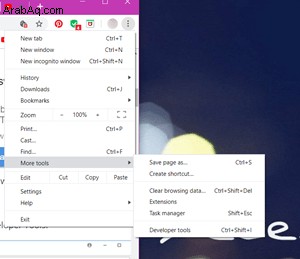
- انقر فوق رمز النقاط الثلاث في نافذة أدوات المطور.
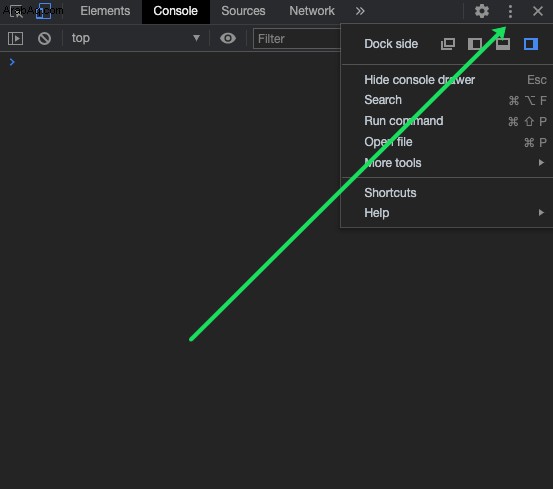
- قم بالتمرير إلى "المزيد من الأدوات" ثم اختر شروط الشبكة من القائمة.
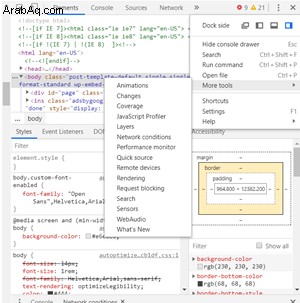
- في علامة التبويب "شروط الشبكة" ، سترى أنه تم تحديد الخيار "التحديد تلقائيًا". تعطيله.
- يوجد زر قائمة مخصصة أسفله ، لذا انقر فوقه واختر جهازًا من القائمة لترى كيف سيبدو موقع الويب على هذا الجهاز.
2. تثبيت User-Agent Switcher
الطريقة الأخرى لتغيير سلسلة وكيل المستخدم في Google Chrome هي تثبيت برنامج مخصص. إنه امتداد لمتصفح Chrome ، ومن السهل جدًا إضافته إلى متصفحك.
- انتقل إلى سوق Chrome الإلكتروني الرسمي وابحث عن User-Agent Switcher.
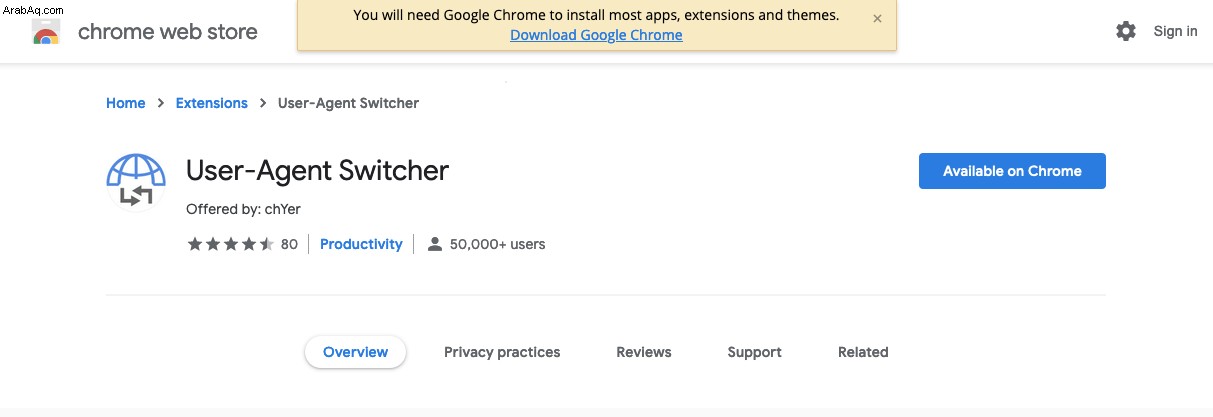
- انقر على الزر الأزرق "إضافة إلى Chrome" بجوار اسم الامتداد.
- بمجرد إضافته إلى متصفحك ، يمكنك البدء في استخدامه عن طريق النقر بزر الماوس الأيمن على أي مساحة فارغة على موقع ويب وتحديد User-Agent Switcher.

- اختر متصفحًا ثم جهازًا من القوائم.
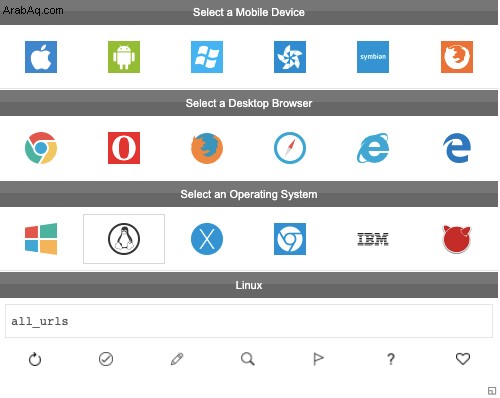
- إذا كنت لا ترى الجهاز الذي تريده في هذه القائمة ، فانقر على "أخرى" وأنشئ الجهاز الذي تريده. يمكنك لاحقًا إضافة وكيل المستخدم المخصص هذا إلى القائمة.
لمستخدمي Safari و Firefox
يمكنك أيضًا تغيير محوّل وكيل المستخدم إذا كنت تستخدم Safari أو Firefox كمتصفحات افتراضية. وإليك الطريقة.
Safari
عند تشغيل Safari على جهاز الكمبيوتر الخاص بك ، قم بما يلي لتغيير سلسلة وكيل المستخدم.
- افتح قائمة Safari وانقر على التفضيلات.
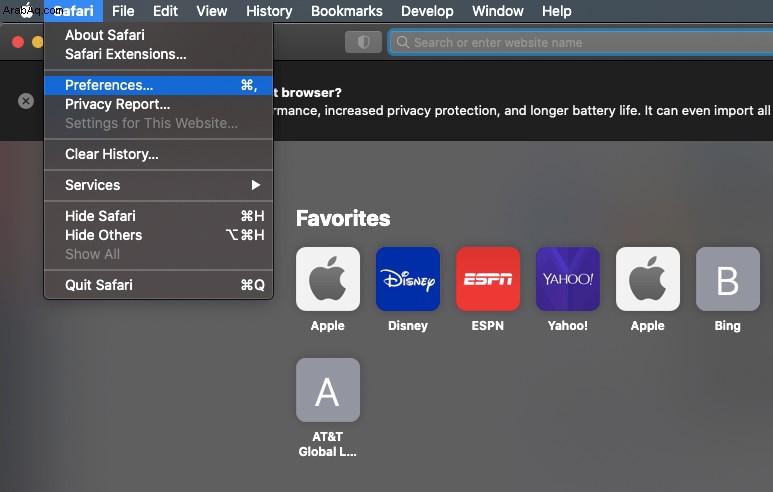
- حدد علامة التبويب خيارات متقدمة وحدد خيار إظهار قائمة التطوير في شريط القائمة.
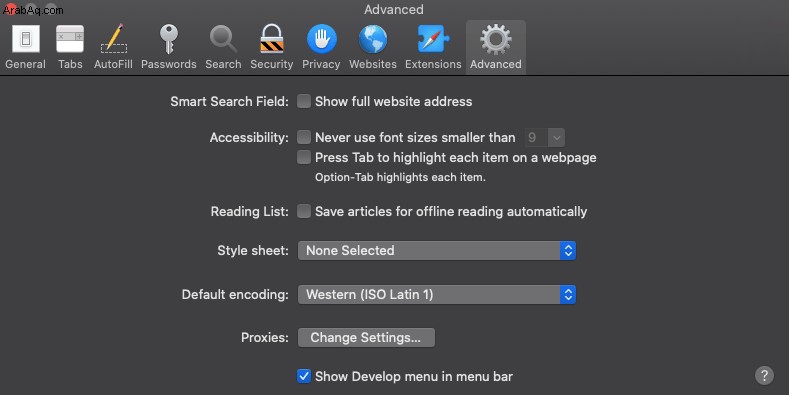
- أغلق التفضيلات وافتح قائمة التطوير.
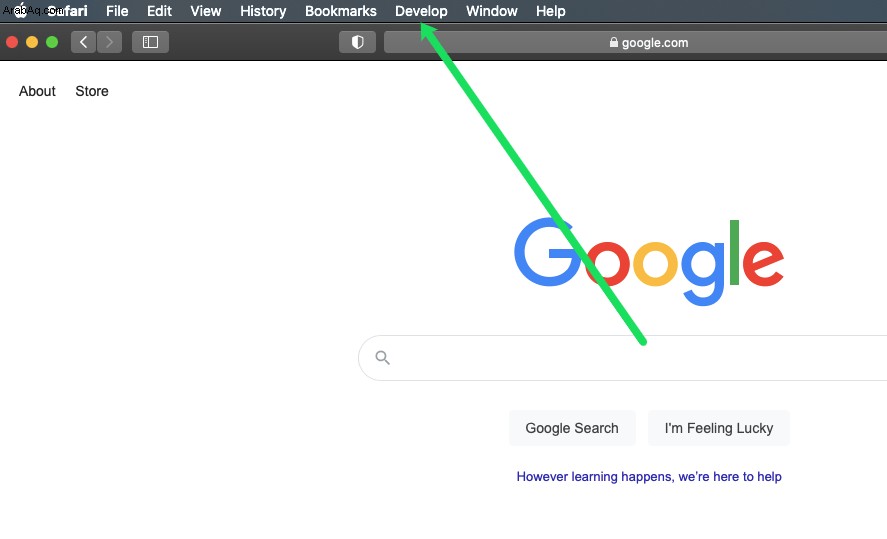
- اختر وكيل المستخدم من هذه القائمة.
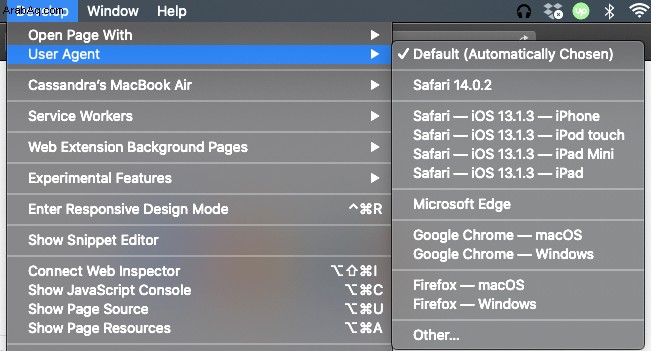
- حدد متصفحًا وجهازًا ، أو انقر فوق أخرى… إذا لم يكن الجهاز الذي تحتاجه موجودًا في القائمة.
فايرفوكس
يمكنك أيضًا تغيير سلسلة وكيل المستخدم في متصفح Firefox. هناك طريقة مضمنة للقيام بذلك ، ولكن يوصى باستخدام امتداد. هذا لأنه يجعل العملية أسرع وأقل تعقيدًا.
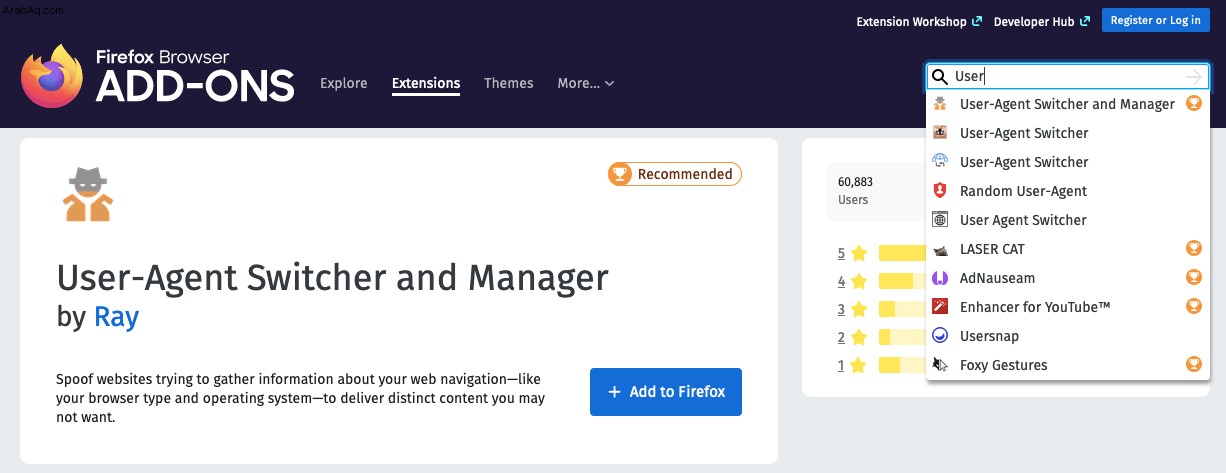
- افتح متصفح Firefox وانتقل إلى متجر Firefox الرسمي للبحث عن الوظائف الإضافية.
- ابحث عن أداة تبديل وكيل المستخدم.
- انقر فوق الزر الأزرق + إضافة إلى Firefox.
- ستلاحظ أنه تمت إضافة قائمة وشريط أدوات جديدين إلى متصفحك ، مما يعني أنه يمكنك البدء في استخدام الإضافة.
- انقر فوق عنوان URL ، ثم انقر فوق الامتداد الذي قمت بتنزيله.
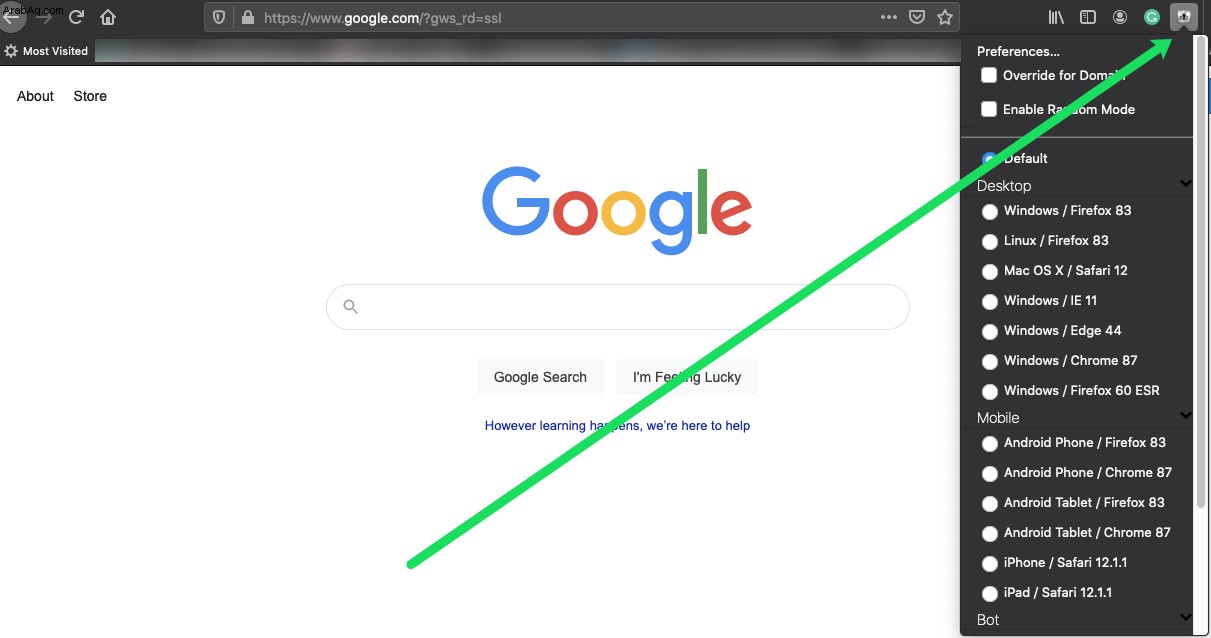
- حدد أحد الخيارات من القائمة المنسدلة واستمتع بمشاهدة صفحة الويب بالإصدار الذي تختاره.
ملاحظة: يحتوي متجر Firefox على الكثير من الخيارات المتاحة من مطوري الطرف الثالث. تأكد من قراءة الاستعراضات قبل التثبيت. هذا يضمن أنك تستخدم امتدادًا آمنًا وموثوقًا.
الإضافات توفر وقتك
يعد تثبيت أحد الإضافات اختيارًا جيدًا بالتأكيد إذا كان عليك تبديل سلسلة وكيل المستخدم كثيرًا. إذا لم تقم بذلك ، فإننا نوصي أيضًا بإجراء ذلك ، لأنها مريحة للغاية وسهلة الاستخدام.
هل حاولت تبديل سلسلة وكيل المستخدم في Google Chrome أو متصفحات أخرى؟ أخبرنا في قسم التعليقات أدناه!